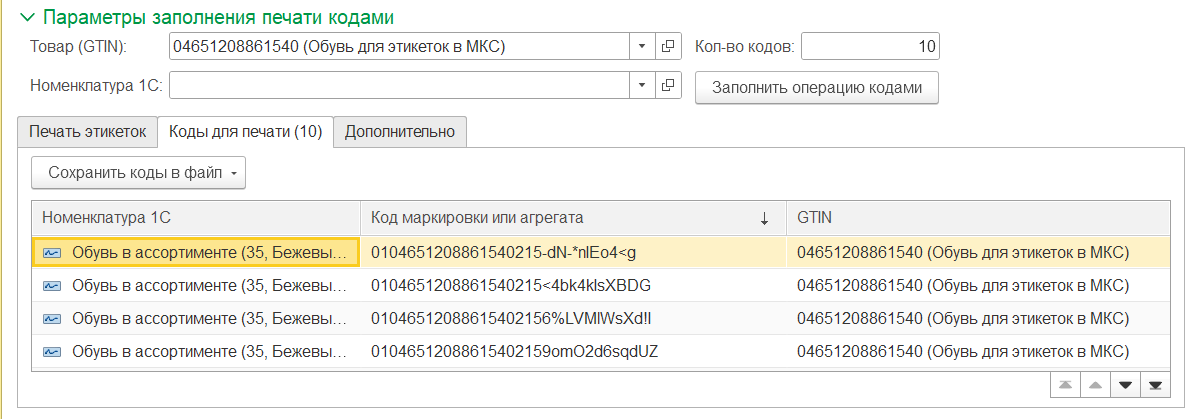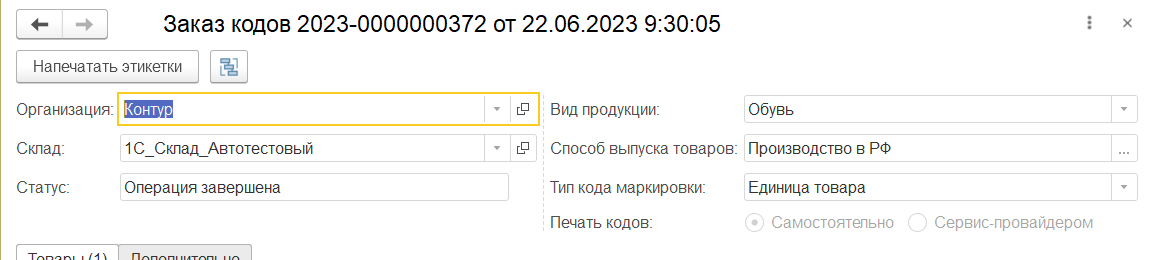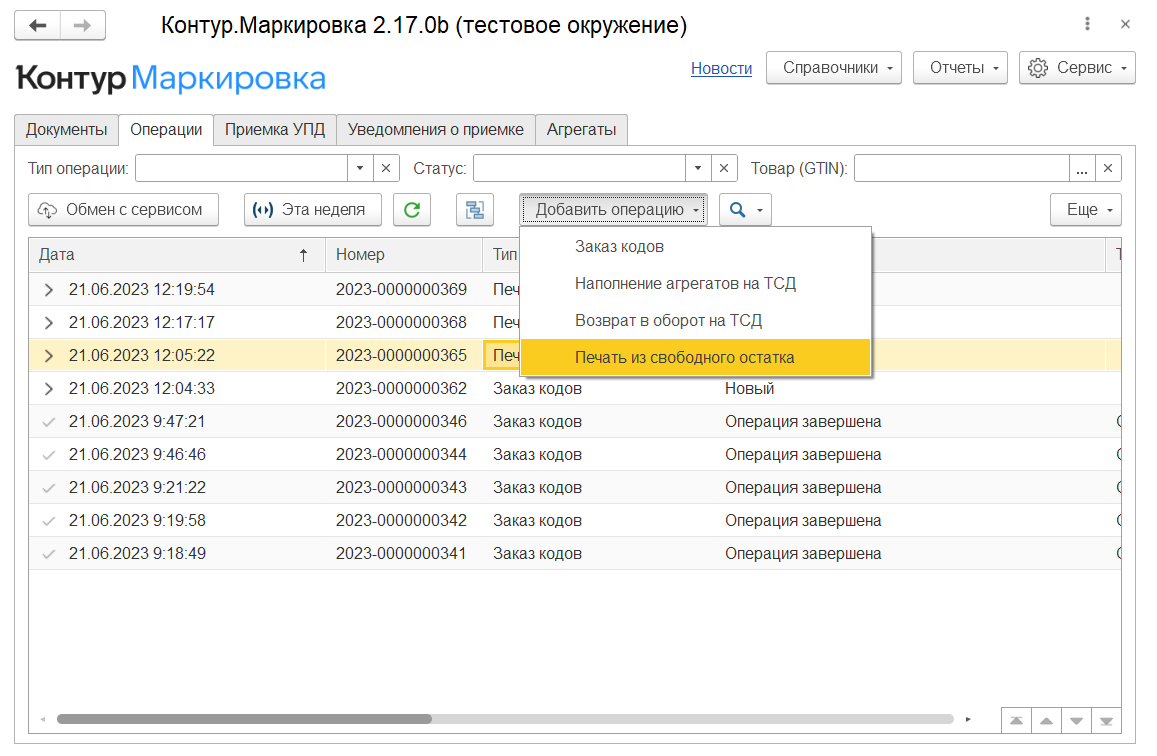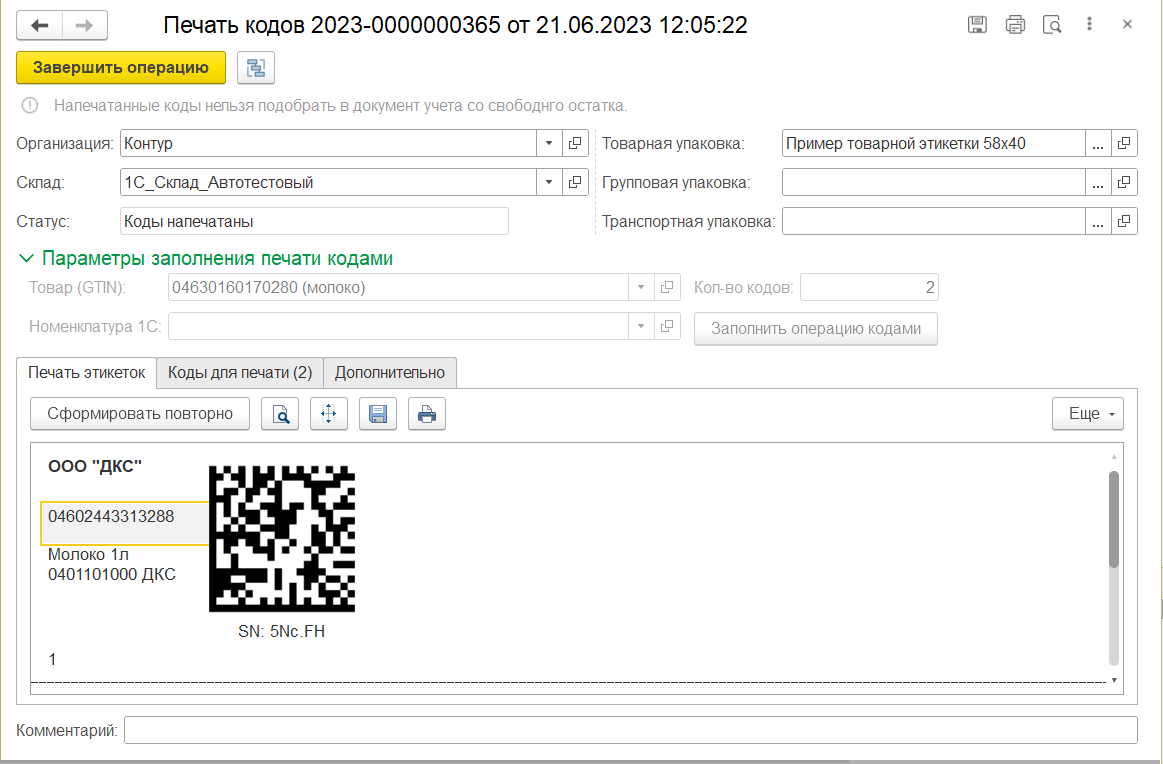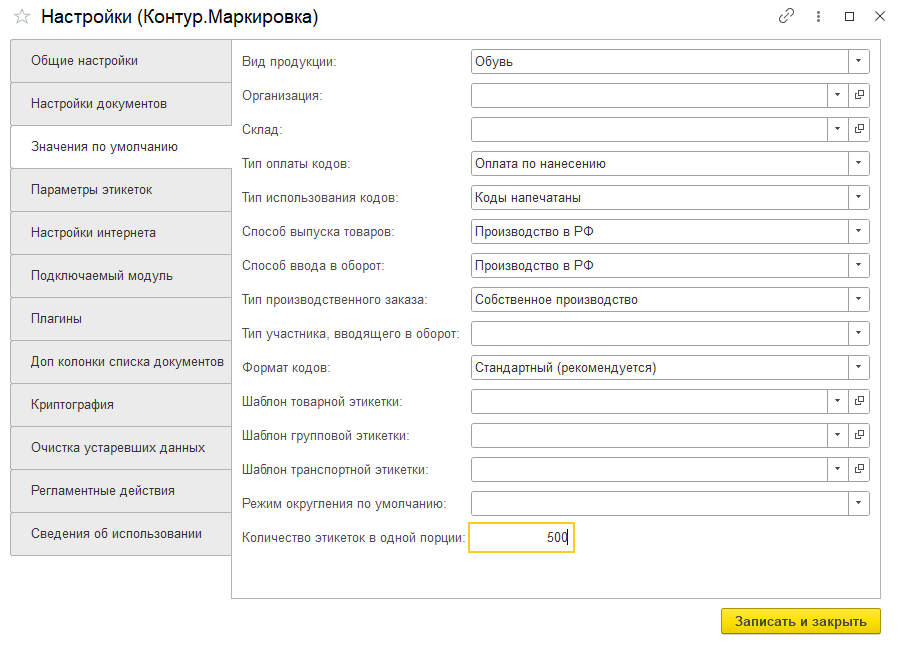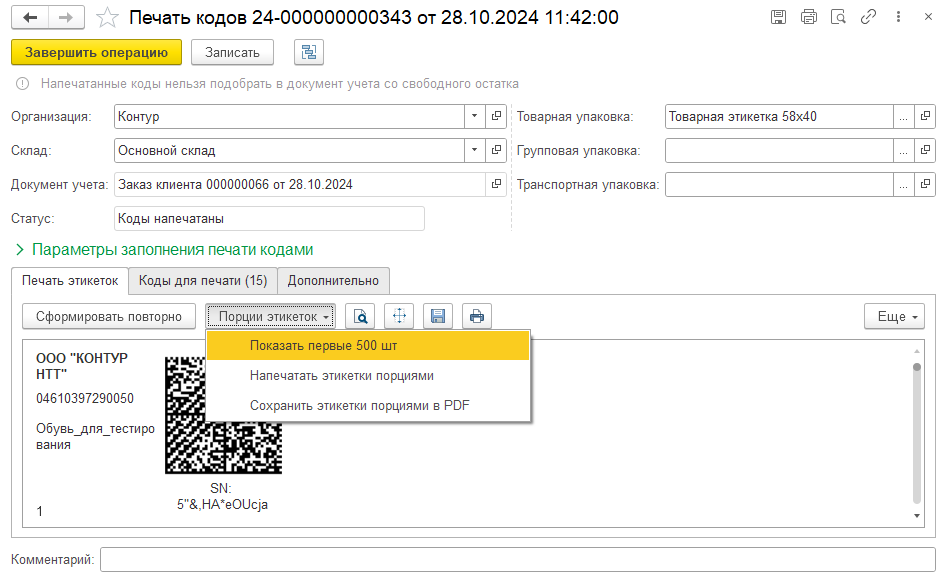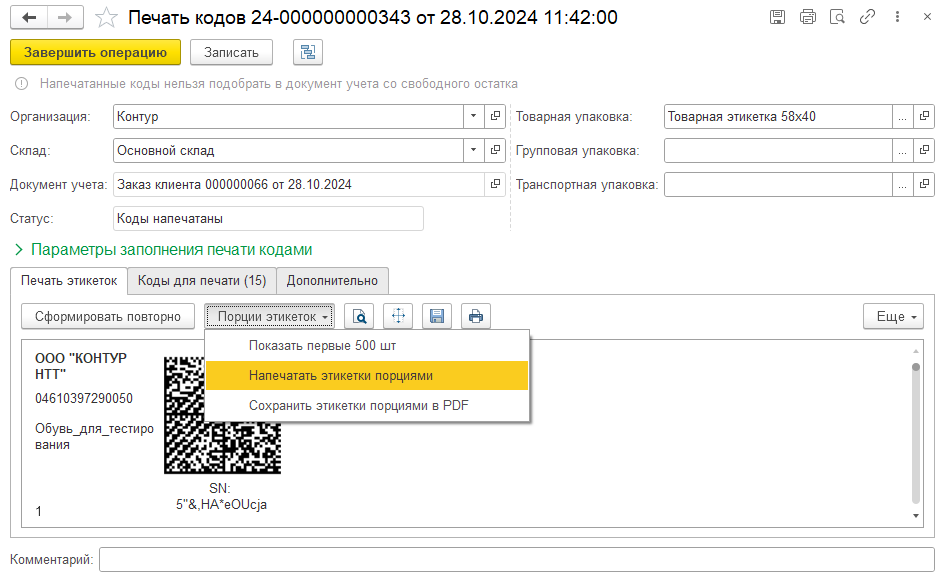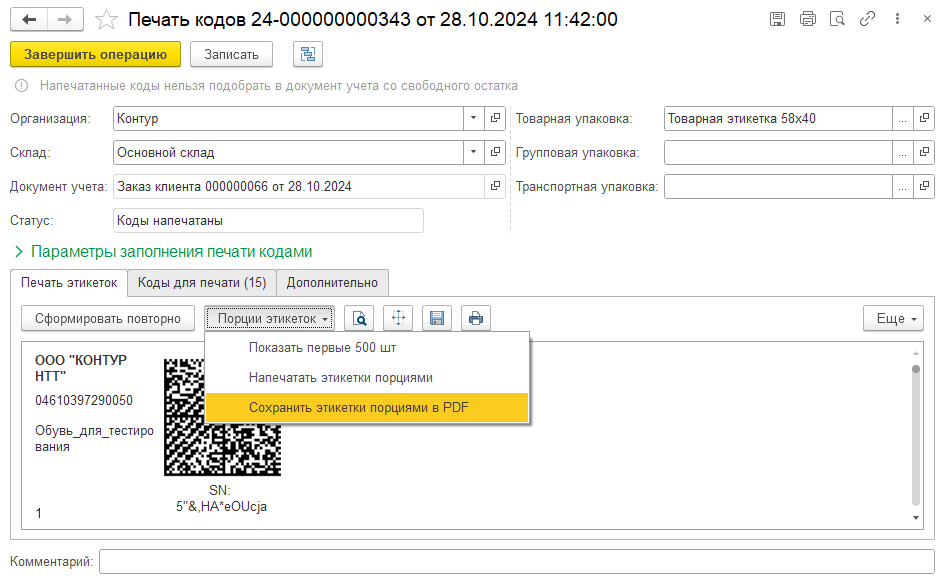Печать этикеток
После заказа новых кодов или подбора свободных кодов перейдите на вкладку «Коды маркировки» и нажмите на кнопку «Операции с кодами».
В выпадающем списке выберите пункт «Напечатать этикетки».
В появившемся окне выберите шаблон этикетки и нажмите на кнопку «Заполнить операции кодами», а затем «Сформировать».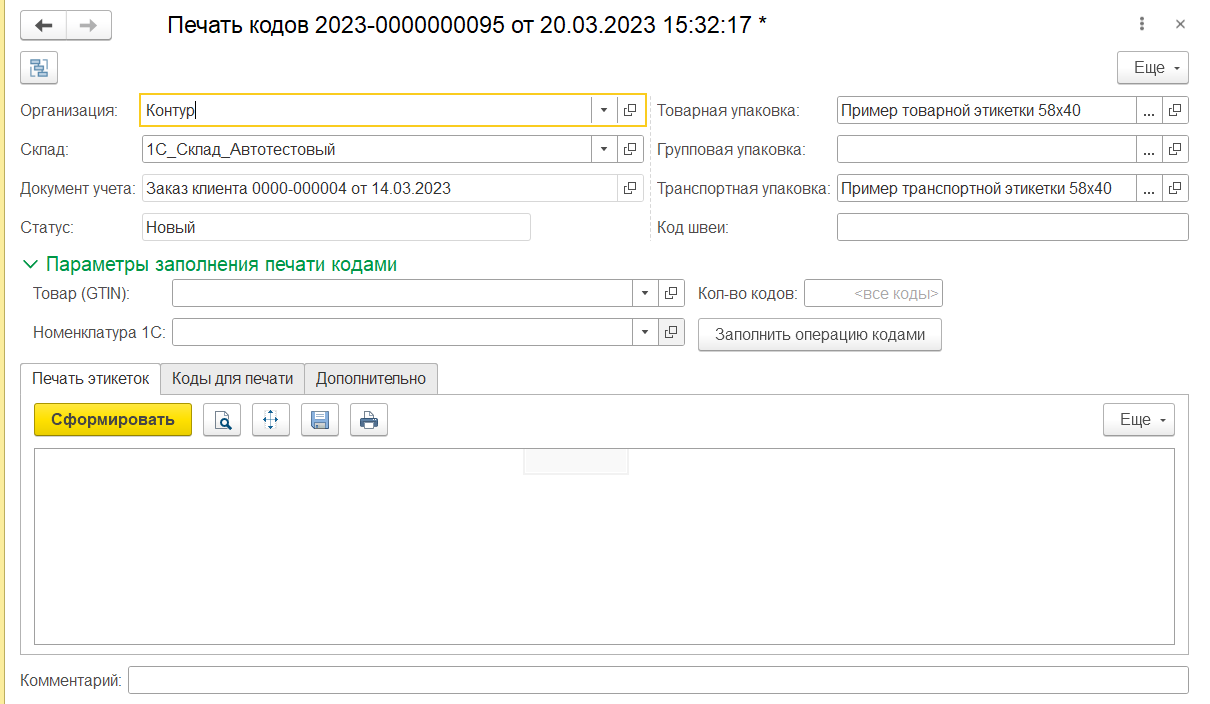
Перед заполнение операции можно указать параметры печати, по которым будет производится отбор кодов маркировки, которые будут напечатаны в этой операции. Отбор осуществляется по товару, либо по номенклатуре 1С. Также можно ограничить количество кодов для печати в данной операции.
Когда этикетка сформируется, ее отображение можно проверить, для этого нажмите на кнопку![]() . Для печати нажмите на кнопку кнопка
. Для печати нажмите на кнопку кнопка![]() .
.
Этикетки можно распечатать повторно. Но будьте внимательны и не допустите нанесения одинаковых этикеток на разные единицы товара!
Печать этикеток из свободного остатка
После заказа новых кодов на свободный остаток в операции «Заказ кодов» появится кнопка «Напечатать этикетки» для печати кодов, полученных этим заказом.
Печать из операции заказа не отличается от печати из документа учета.
Также можно перейти на вкладку операции основной формы и выбрать операцию «Печать из свободного остатка».
В появившемся окне заполните данные по организации и складу, а также выберите шаблон этикетки и заполните параметры печати. Затем нажмите на кнопки «Заполнить операции кодами», и, после подбора кодов, — «Сформировать».
Для операции печати из свободного остатка необходимо указывать параметры печати:
- Товар (GTIN) + Количество кодов
- Номенклатура 1С + Количество кодов
В остальном печать из свободного остатка работает аналогично прочим видам печати этикеток.
Печать этикеток порциями
Печать этикеток порциями необходима для печати большого количества кодов, чтобы избежать избыточного расхода ресурсов компьютера или сервера 1С.
По умолчанию в одну порцию входит 500 этикеток, изменить это количество можно в настройках модуля в разделе «Значения по умолчанию».
Для предварительного просмотра можно сформировать первую порцию через опцию «Порции этикеток» → «Показать первые 500 шт».
Чтобы отправить этикетки порциями непосредственно на принтер, нужно использовать опцию «Порции этикеток» → «Напечатать этикетки порциями», а затем выбрать принтер для печати.
Чтобы сохранить этикетки порциями в PDF для последующей печати на другом оборудовании, необходимо использовать опцию «Порции этикеток» → «Сохранить этикетки порциями в PDF». Затем выберите каталог куда будут сохранены файлы с этикетками. Каждый файл будет содержать одну порцию этикеток, а в имя файла будет добавлен номер порции по порядку.